Paramètres société
) Menu DOSSIER – commande PARAMÈTRES
<Alt> <D> – <A>
Paramètres société
) Menu DOSSIER – commande PARAMÈTRES – SOCIÉTÉ
On entend par paramètres les diverses informations dont votre logiciel a besoin pour fonctionner. Il s’agit de vos coordonnées, vos paramètres de TVA, vos dates d’exercices.
Dans ce chapitre nous verrons comment enregistrer toutes ces informations. Cette commande présente l’ensemble des paramètres du dossier :
• Coordonnées
• Compléments
• Divers
• Exercices
• Logos
Vous retrouvez les paramètres que vous définissez lors de la création du dossier à l’aide de l’assistant de création.
Onglet Coordonnées
1. Saisissez la Raison sociale de votre entreprise.
2. Précisez ensuite l’adresse complète de votre société (Adresse, Code postal et Ville) et ses coordonnées
(Téléphone, Télécopie, adresse e-mail, etc).
3. Indiquez le Capital, le Numéro de SIRET de l’établissement ainsi que le code APE (Activité Principale de l’Entreprise), le R.C.S., soit le numéro d’immatriculation au Registre du Commerce et des Sociétés. Ces informations sont fournies sur votre extrait K-Bis.
4. Vous devez saisir votre N.I.I : Numéro d’identification intracommunautaire (N° TVA). Il est générale- ment fourni par le centre des impôts auprès duquel vous réglez la TVA.
* La plupart des informations définies dans cette étape seront récupérées sur les états et éditions que vous effectuez à partir de votre logiciel.
Onglet Compléments
1. Sélectionnez à l’aide du menu déroulant la Forme juridique de votre entreprise.
2. Précisez ensuite son Activité.
3. Indiquez ensuite le nom du Responsable. L’icone ![]() vous permet d’ajouter un commentaire.
vous permet d’ajouter un commentaire.
4. Dans la deuxième partie de l’onglet, vous indiquerez les coordonnées de votre expert comptable.
Onglet Divers
1. Indiquez si vous êtes Assujetti à la TVA.
2. Par défaut, le Taux de TVA affiché est 19,6 % mais vous pouvez modifier celui-ci en utilisant les para- mètres des taux de TVA définis par défaut accessibles depuis le menu déroulant.
3. Indiquez votre Code société : il sera utilisé lors de la liaison comptable.
4. Dans la zone Autres réglages, cliquez sur le bouton ![]() pour paramétrer les éléments suivants :
pour paramétrer les éléments suivants :
La longueur des comptes et des codes analytiques
Cliquez sur les boutons ![]() pour définir le nombre de caractères autorisés pour les numéros de comptes et les codes analytiques (13 caractères maximum).
pour définir le nombre de caractères autorisés pour les numéros de comptes et les codes analytiques (13 caractères maximum).
Les caractères autorisés
Précisez si vous souhaitez Autoriser les minuscules et/ou les caractères accentués en cochant les cases correspondantes.
Les racines de classe et de compte
Vérifiez les racines de classe et compte proposées par défaut selon le PC99, et modifiez-les si nécessaire.
Onglet Exercices
1. Indiquez les dates de début et de fin de votre premier exercice.
Attention !
La date de début de votre premier exercice correspond à la date de création de votre société et, en aucun cas, à la date de la première utilisation de votre logiciel.
Conformément à la législation en vigueur, cette date a une implication directe sur les plans d’amortissements de l’ensemble des fiches d’immobilisation entrées au cours du 1er exercice.
2. Précisez également les dates de début et de fin de votre exercice courant, celles-ci correspondent aux dates de début et de fin de votre exercice en cours.
Les dates de début et de fin de période de saisie s’affichent automatiquement.
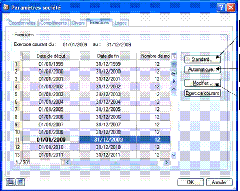 Le bouton [Standard] vous permet de modifier les dates de début et de fin du premier exercice.
Le bouton [Standard] vous permet de modifier les dates de début et de fin du premier exercice.
Le bouton [Automatique] vous permet de modifier la date de début du premier exercice.
Le bouton [Modifier] vous permet de modifier la date de fin d’exercice.
Onglet Logos
Dans cet onglet vous pouvez insérer le Logo de votre société.
* Vous pouvez récupérer une image directement depuis votre scanner ou votre appareil photo numérique.



